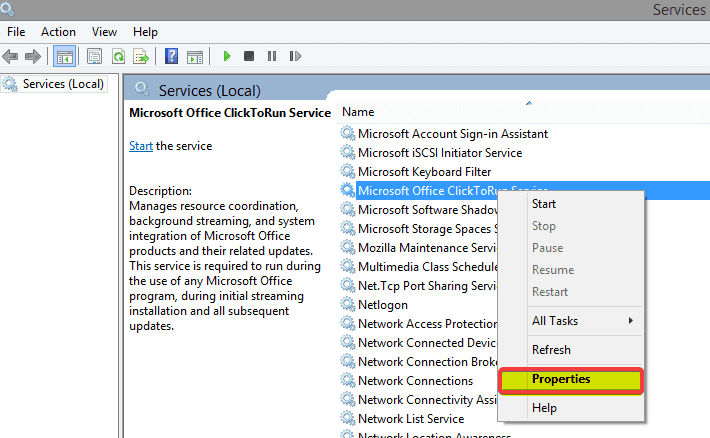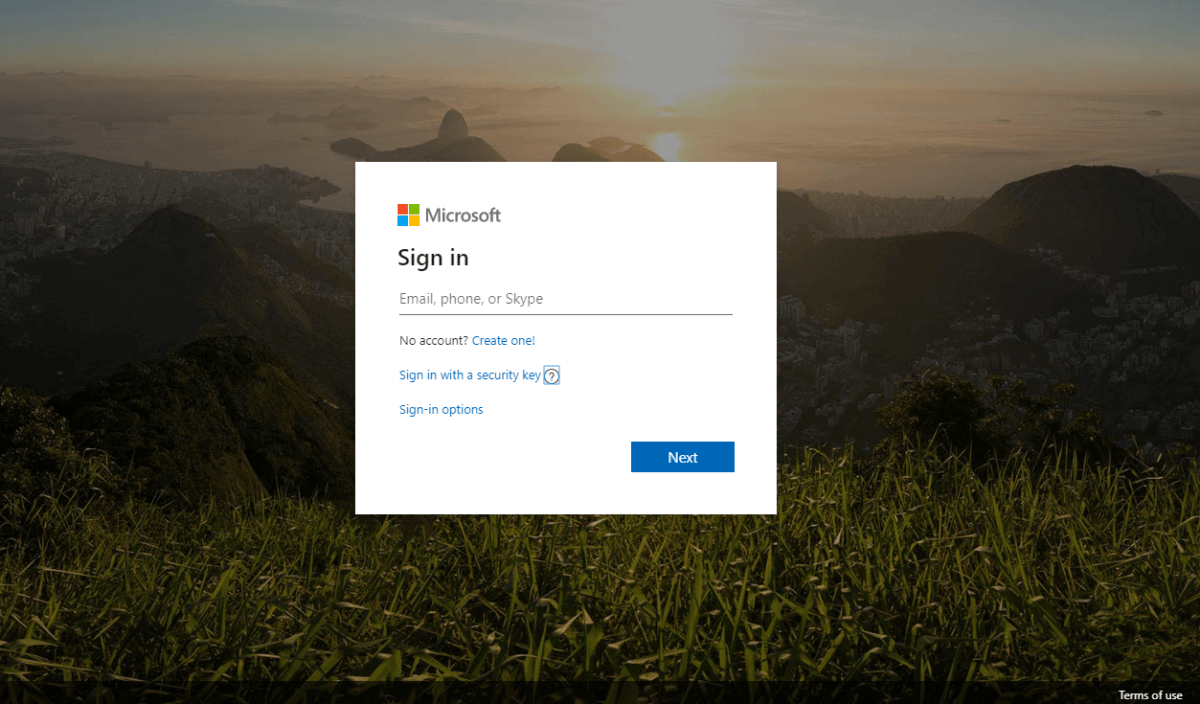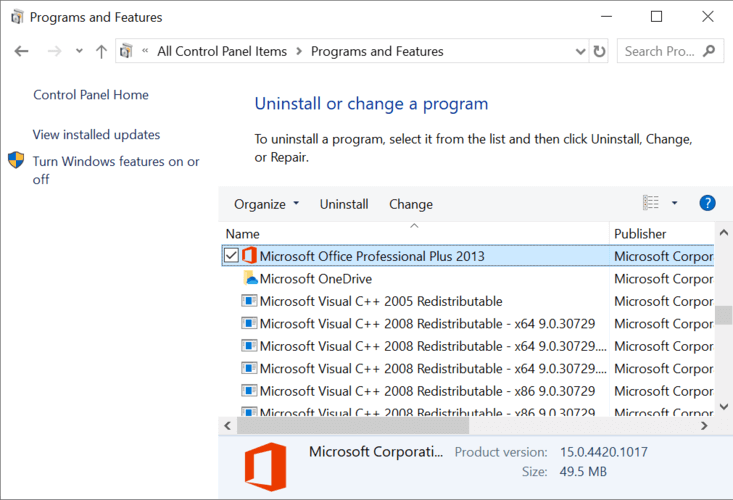So beheben Sie den Fehlercode 30068-39 bei der Microsoft Office-Installation
Wir haben eine Liste mit den gängigsten Lösungen zusammengestellt. Bitte probieren Sie diese in der angegebenen Reihenfolge aus. Hoffentlich werden sie die Fehlerinstallation beheben.
Wie kann ich den Fehlercode 30068-39 bei der Installation von Microsoft Office beheben?
1 Überprüfen Sie, ob der Click-to-Run-Dienst deaktiviert ist
- Drücken Sie die Start – Taste + R. Dies öffnet Run
- Geben Sie services.msc ein
- Klicken Sie auf OK
- Scrollen Sie nach unten und wählen Sie Microsoft Office Click-to-Run-Dienst aus
- Wenn der Status deaktiviert ist, klicken Sie mit der rechten Maustaste und wählen Sie Eigenschaften
- Wählen Sie auf der Registerkarte Allgemein die Option Manuell oder Automatisch
- Klicken Sie auf Übernehmen – OK
- Installieren Sie Office erneut.
- Wenn im Status nicht Deaktiviert angezeigt wird, befolgen Sie die Schritte bei der Neuinstallation von Office
2 Starten Sie Ihren Computer neu und installieren Sie Office neu
- Um Ihren Computer neu zu starten, gehen Sie zum Startmenü.
- Klicken Sie unten links auf Start.
- Klicken Sie auf die Option Power und wählen Sie dann Restart.
- Nach dem Neustart Ihres Computers können Sie Office neu installieren.
- Gehen Sie zu www.office.com und wählen Sie Anmelden.
- Melden Sie sich mit Ihrem Benutzernamen und Passwort an.
- Wählen Sie Office installieren.
- Wählen Sie je nach Browser die Option In Edge oder Internet Explorer ausführen oder Datei in Firefox speichern aus.
- Klicken Sie bei der nächsten Frage auf Ja.
- Die Installation ist abgeschlossen, wenn Sie die Meldung erhalten: Sie sind fertig ! Office ist jetzt installiert!
3 Deinstallieren Sie Office und installieren Sie es erneut
- Laden Sie das Office Uninstall Support Tool herunter und installieren Sie es erneut .
- Für Edge oder Chrome: Klicken Sie mit der rechten Maustaste auf die Datei SetupProd_OffScrub.exe in der unteren linken Ecke. Klicken Sie dann auf Öffnen.
- Für Internet Explorer: Wählen Sie unten im Browserfenster Ausführen aus, um SetupProd_OffScrub.exe zu starten.
- Für Firefox: Wählen Sie im Popup-Fenster Datei speichern und dann den Download-Pfeil, um SetupProd_OffScrub.exe auszuführen.
- Wählen Sie die Office- Version aus, die Sie deinstallieren möchten.
- Klicken Sie auf Weiter.
- Wenn Sie dazu aufgefordert werden, starten Sie Ihren Computer neu.
- Befolgen Sie zum erneuten Installieren von Office die im obigen Abschnitt beschriebenen Schritte.
Wenn Sie Probleme bei der Deinstallation von Office haben, lesen Sie unbedingt unseren Leitfaden.
Das sollte es sein. Bitte teilen Sie uns in einem Kommentar mit, welche dieser Lösungen Ihnen bei der Behebung Ihres Problems geholfen haben. Wenn Sie weitere Empfehlungen haben, teilen Sie diese bitte mit uns.